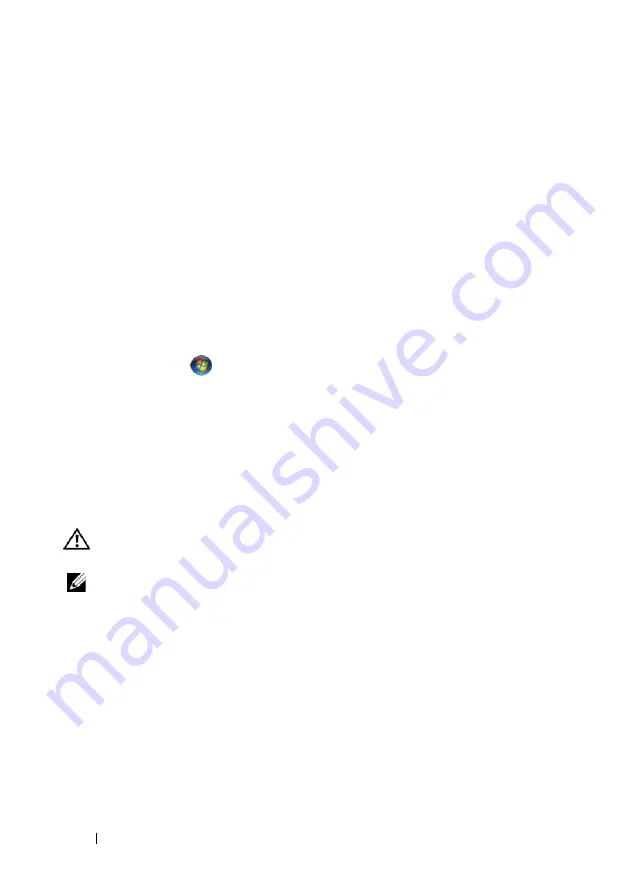
384
Guía de referencia rápida
P
R U E B E
L A
T O M A
D E
A L I M E N T A C I Ó N
E L É C T R I C A
:
Asegúrese de que la toma de
alimentación eléctrica funciona; para ello, pruébela con otro dispositivo, por ejemplo,
una lámpara.
C
O M P R U E B E
Q U E
W
I N D O W S
R E C O N O C E
L A
I M P R E S O R A
:
Windows XP
:
1
Haga clic en
Inicio
→
Panel de control
→
Impresoras y otro hardware
→
Ver impresoras
o impresoras fax instaladas
.
2
Si la impresora aparece en la lista, haga clic con el botón derecho del ratón en el icono
de la impresora.
3
Haga clic en
Propiedades
→
Puertos
. Para utilizar una impresora paralelo, asegúrese de
que el valor de la opción
Imprimir en los siguientes puertos
es
LPT1 (Puerto de impresora)
.
Para utilizar una impresora USB, asegúrese de que el valor de la opción
Imprimir en
los siguientes puertos
es
USB
.
Windows Vista
:
1
Haga clic en
Inicio
→
Panel de control
→
Hardware y sonido
→
Impresora
.
2
Si la impresora aparece en la lista, haga clic con el botón derecho del ratón en el icono
de la impresora.
3
Haga clic en
Propiedades
y en
Puertos
.
4
Ajuste los valores según precise.
V
U E L V A
A
I N S T A L A R
E L
C O N T R O L A D O R
D E
L A
I M P R E S O R A
:
Consulte la documentación
de la impresora para obtener información sobre la reinstalación del controlador.
Problemas con el escáner
PRECAUCIÓN:
Antes de comenzar cualquiera de los procedimientos de esta sección,
siga las instrucciones de seguridad incluidas en la
Guía de información del producto
.
NOTA:
Si necesita asistencia técnica con su escáner, póngase en contacto con el
fabricante del mismo.
C
O M P R U E B E
L A
D O C U M E N T A C I Ó N
D E L
E S C Á N E R
:
Consulte la documentación del
escáner para obtener información acerca de la configuración y la solución de problemas.
D
E S B L O Q U E E
E L
E S C Á N E R
:
Asegúrese de que el escáner no está bloqueado (si éste
dispone de una lengüeta o un botón de bloqueo).
R
E I N I C I E
E L
E Q U I P O
Y
V U E L V A
A
P R O B A R
E L
E S C Á N E R
C
O M P R U E B E
L A S
C O N E X I O N E S
D E
L O S
C A B L E S
• Consulte la documentación del escáner para obtener información acerca de la conexión
de cables.
• Asegúrese de que los cables del escáner estén conectados de manera segura al escáner
y al equipo.
Summary of Contents for Precision T5400
Page 4: ...4 Contents ...
Page 60: ...60 Index ...
Page 61: ...w w w d e l l c o m s u p p o r t d e l l c o m Dell Precision T5400 Naslaggids Model DCTA ...
Page 64: ...64 Inhoud Dell Diagnostics Dell diagnostiek 100 Problemen oplossen 103 Index 121 ...
Page 74: ...74 Naslaggids ...
Page 126: ...126 Index ...
Page 130: ...130 Table des matières Dell Diagnostics 166 Dépannage 169 Index 187 ...
Page 140: ...140 Guide de référence rapide ...
Page 186: ...186 Guide de référence rapide ...
Page 192: ...192 Index ...
Page 207: ...Kurzanleitung 207 ...
Page 256: ...256 Kurzanleitung ...
Page 262: ...262 Stichwortverzeichnis ...
Page 266: ...266 Sommario Dell Diagnostics 301 Risoluzione dei problemi 304 Indice analitico 323 ...
Page 276: ...276 Guida di consultazione rapida ...
Page 328: ...328 Indice analitico ...
Page 332: ...332 Contenido Dell Diagnostics 369 Solución de problemas 372 Índice 389 ...
Page 342: ...342 Guía de referencia rápida ...
Page 394: ...394 Índice ...











































